Market Basket 構造およびモデルの作成 (中級者向けデータ マイニング チュートリアル)
前の作業では、データ ソース ビューを作成しました。次の作業では、データ マイニング ウィザードを使用して、新しいマイニング構造を作成します。 このタスクでは、Microsoft Association アルゴリズムに基づくマイニング構造とマイニング モデルを作成します。
Note
vAssocSeqLineItems テーブルを入れ子にできないことを示すエラーが表示された場合は、レッスンの前の作業に戻り、多対一の結合を確実に作成してください。この結合を作成するには、vAssocSeqLineItems テーブル ("多" の側) から vAssocSeqOrders テーブル ("一" の側) にドラッグします。 結合線を右クリックして、テーブル間のリレーションシップを編集することもできます。
アソシエーション マイニング構造を作成するには
SQL Server Data Tools (SSDT) のソリューション エクスプローラーで、[マイニング構造] を右クリックし、[新しいマイニング構造] を選択してデータ マイニング ウィザードを開きます。
[データ マイニング ウィザードへようこそ] ページで [次へ]をクリックします。
[ 定義方法の選択 ] ページで、[ 既存のリレーショナル データベースまたはデータ ウェアハウスから ] が選択されていることを確認し、[ 次へ] をクリックします。
[ データ マイニング構造の作成 ] ページの [ 使用するデータ マイニング手法] で、一覧から [Microsoft 関連付けルール ] を選択し、[ 次へ] をクリックします。 [ データ ソース ビューの選択] ページが表示されます。
[利用可能なデータ ソース ビュー] で [注文] を選択し、[次へ] をクリックします。
[テーブルの種類の指定] ページの vAssocSeqLineItems テーブルの行で、[入れ子になったチェック] ボックスを選択し、入れ子になったテーブル vAssocSeqOrders の行で [Case チェック] ボックスを選択します。 [次へ] をクリックします。
[ トレーニング データの指定] ページで、チェックボックスをオフにします。 OrderNumber の横にある [キーのチェック] ボックスを選択して、ケース テーブル vAssocSeqOrders のキーを設定します。
マーケット バスケット分析の目的は、1 つのトランザクションに含まれる製品を決定するため、 CustomerKey フィールドを使用する必要はありません。
[モデル] の横にある [キーのチェック] ボックスを選択して、入れ子になったテーブル vAssocSeqLineItems のキーを設定します。 この操作を行うと、[入力チェック] ボックスも自動的に選択されます。 [予測可能なチェック] ボックスも選択
Modelします。マーケット バスケット モデルでは、買い物かご内の製品のシーケンスを気にしないため、入れ子になったテーブルのキーとして LineNumber を含めないでください。 LineNumber は、シーケンスが重要なモデルでのみキーとして使用します。 レッスン 4 で Microsoft シーケンス クラスタリング アルゴリズムを使用するモデルを作成します。
[IncomeGroup] および [Region] の左側にあるチェック ボックスをオンにします。ただし、それ以外のチェック ボックスはオンにしないでください。 左端の列のチェック ボックスをオンにすると、これらの列が構造に追加され、後で参照できるようになります。ただし、これらの列はモデルでは使用されません。 選択内容は以下のようになります。
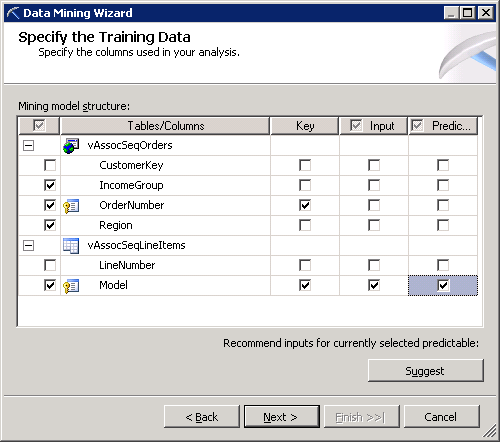
[次へ] をクリックします。
[ 列のコンテンツとデータ型の指定] ページで、次の表に示すように選択内容を確認し、[ 次へ] をクリックします。
[列] コンテンツ タイプ データ型 IncomeGroup 離散 Text Order Number キー Text リージョン 離散 Text vAssocSeqLineItems モデル キー Text [ テスト セットの作成 ] ページで、[ テスト用データの割合] オプションの 既定値は 30% です。 これを 0 に変更します。 [次へ] をクリックします。
Note
Analysis Services には、モデルの精度を測定するためのさまざまなグラフが用意されています。 ただし、リフト チャートや相互検証レポートなど、一部の種類の精度チャートは、分類および推定用に設計されています。 結合型の予測には使用できません。
[ ウィザードの完了 ] ページの [ マイニング構造名] に「」と入力します
Association。[ マイニング モデル名] に「」と入力します
Association。[ ドリルスルーを許可する] オプションを選択し、[ 完了] をクリックします。
データ マイニング Designerが開き、先ほど作成した
Associationマイニング構造が表示されます。
このレッスンの次の作業
マーケット バスケット モデルの変更と処理 (中級者向けデータ マイニング チュートリアル)